- 公開日:
- 更新日:
Google アラートとは?Google アラートに関する情報まとめ
Google アラートはGoogleから提供されている、非常に便利なサービスです。
詳しく知らないという方向けに、Google アラートの機能を本サイト内のコンテンツと合わせて紹介します。
Google アラートとは?
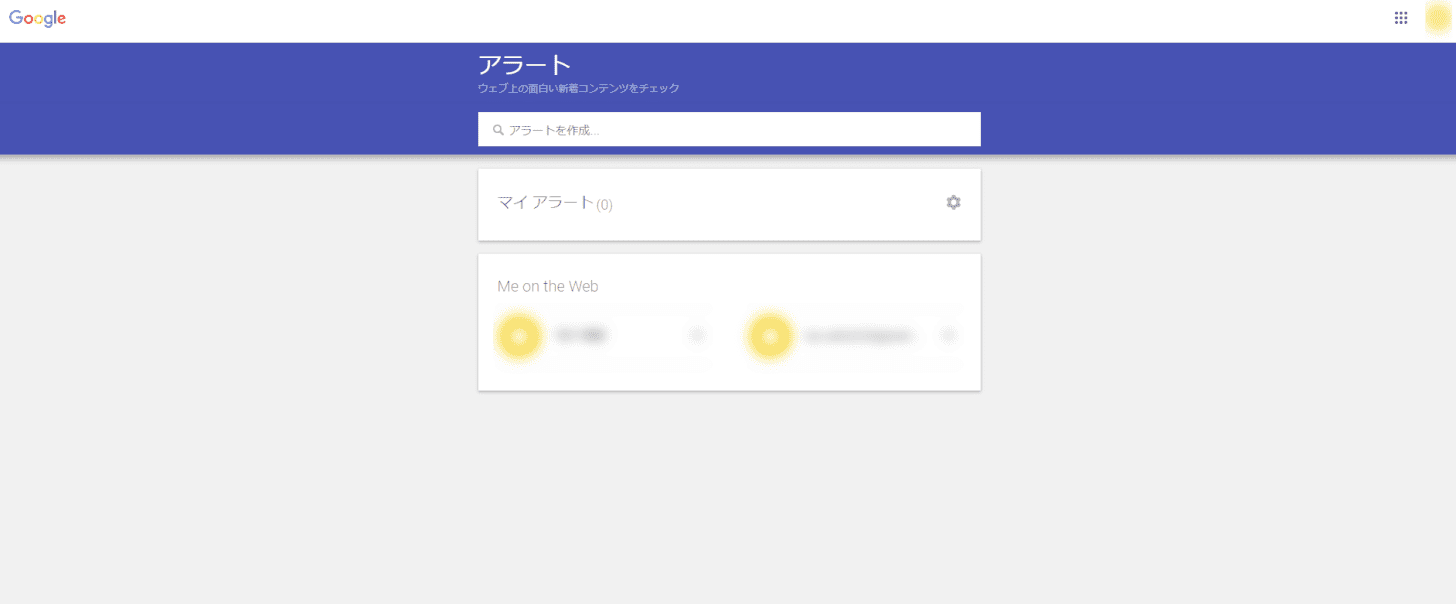
Google アラートは、特定のキーワードに対する情報を素早く掴むことができるサービスです。
登録したキーワードにまつわるWeb上の情報の更新情報をメールで通知してくれます。
Google アラートのアプリについて
Google アラートはアプリとして配信されているの?という疑問に対する回答は、こちらの記事でお答えしています。
Google アラートのアプリはある?ブラウザから利用する方法を紹介
Google アラートの類似のアプリ
Google アラートと同様に、世の中の最新情報を集めるツールで有名なものに「RSSリーダー」があります。
RSSリーダーの中でも代表的な「Feedly」は、アプリでサービスを提供しています。
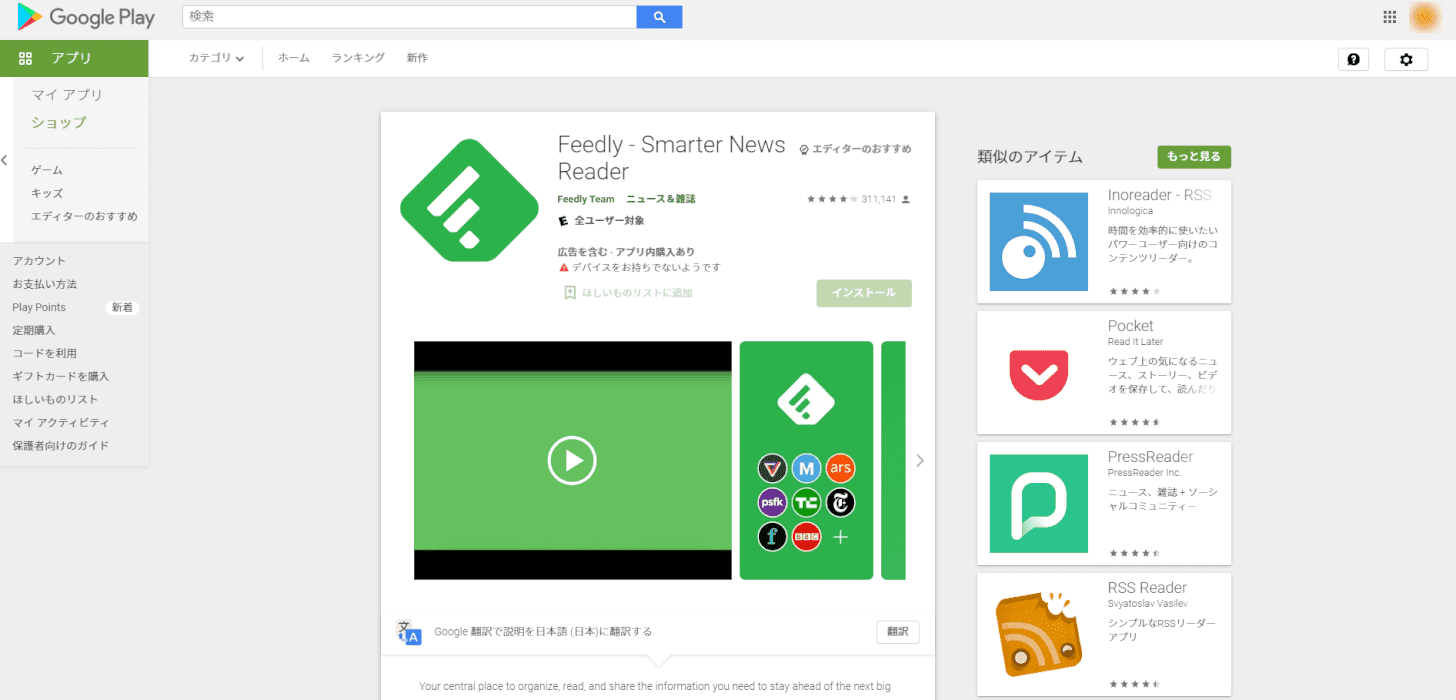
Androidの方は、Google PlayでFeedlyをダウンロードできます。
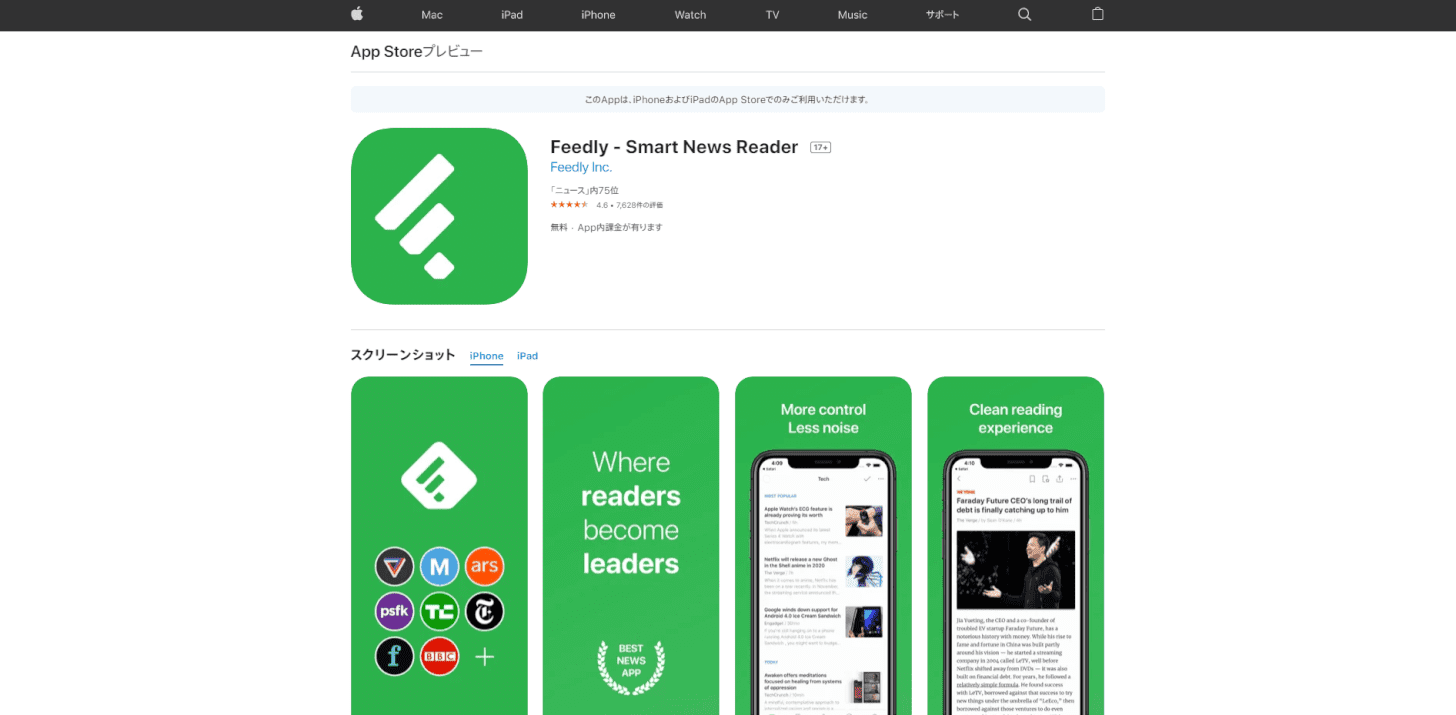
iPhoneの方は、App StoreでFeedlyをダウンロードできます。
Google アラートの使い方
ではここからは、Google アラートの具体的な使い方について紹介していきます。
ちなみに、よくGoogle Scholarのアラート機能と混同されることがありますが、Google Scholarは学術論文などを検索するサービスですので、似て非なるものです。
Google Scholarのアラート機能について興味のある方は下記の記事をご覧ください。
Google アラートの設定方法
Google アラートにはいくつか細かな設定ができます。設定可能な内容や方法については下記の記事をご覧ください。
アラートの登録方法

①「欲しい情報のキーワード(例:天気予報)」を入力して、②「アラートを作成」ボタンをクリックします。
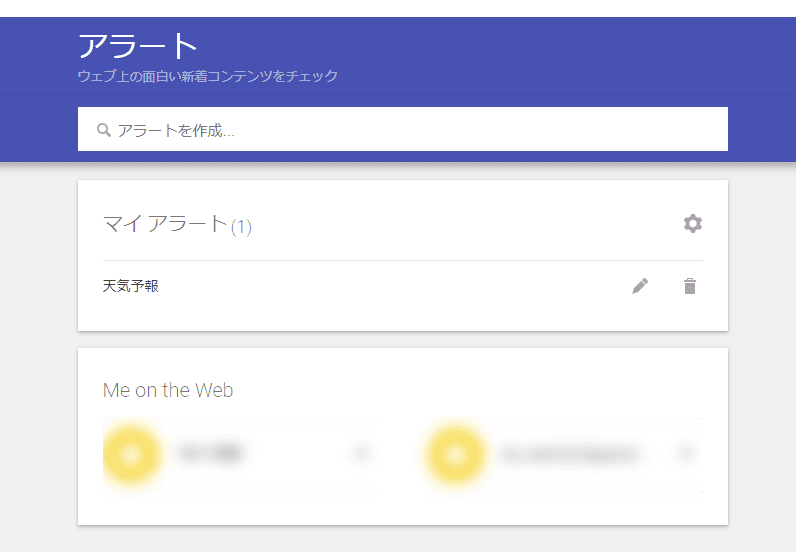
これで登録は完了です。GoogleアカウントのGmailに通知が届くようになります。
配信先の設定
配信先の設定方法は下記記事の「配信先メールアドレス設定」にて、詳しく解説していますのでご覧ください。
アラートの解除・削除方法

解除・削除したいアラートの「ゴミ箱」アイコンをクリックします。これで完了です。
Gmailのメールアドレス以外で設定する
基本的にGmailしか設定できませんが、Googleアカウントに予備のメールアドレスを設定することにより可能になります。
やり方は以下の通りです。
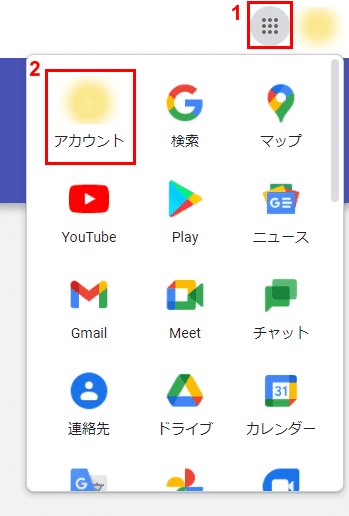
①「メニュー」アイコンをクリックして、②「アカウント」を選択します。

①「個人情報」を選択して、②「連絡先情報」の「メール」を選択します。
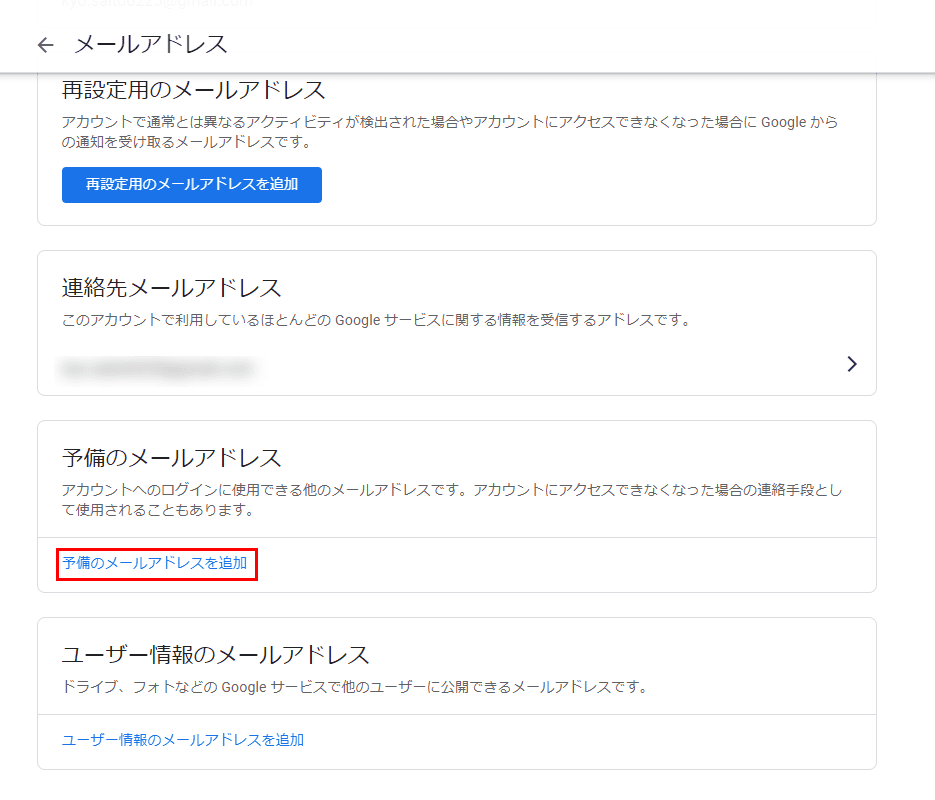
「予備のメールアドレスを追加」をクリックします。
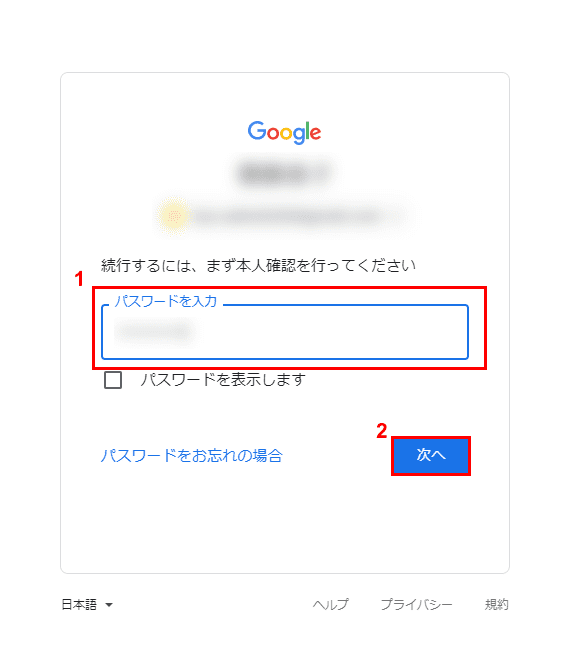
①パスワードを入力し、②「次へ」ボタンをクリックします。
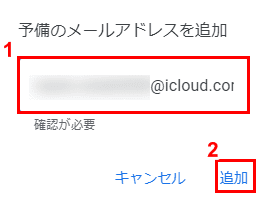
「予備のメールアドレスを追加」ダイアログボックスが開くので、①メールアドレスを入力して、②「追加」をクリックします。
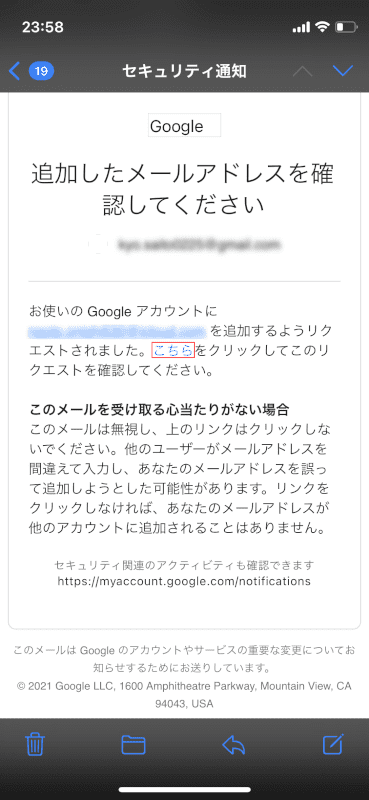
次に、設定した予備のメールアドレスに確認メールが届いているので開き、「こちら」をクリックします。
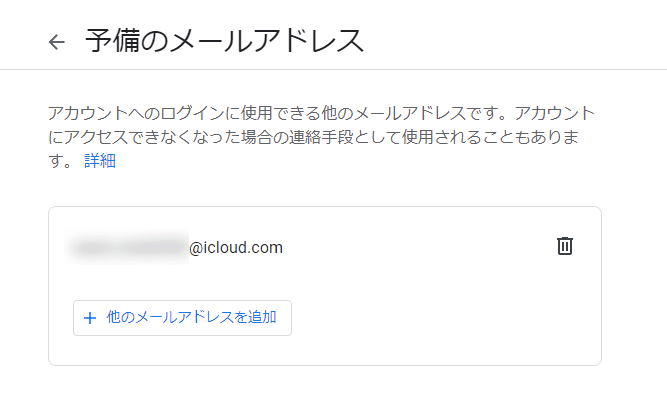
こちらの画面が開けば、予備のメールアドレスの設定が完了です。
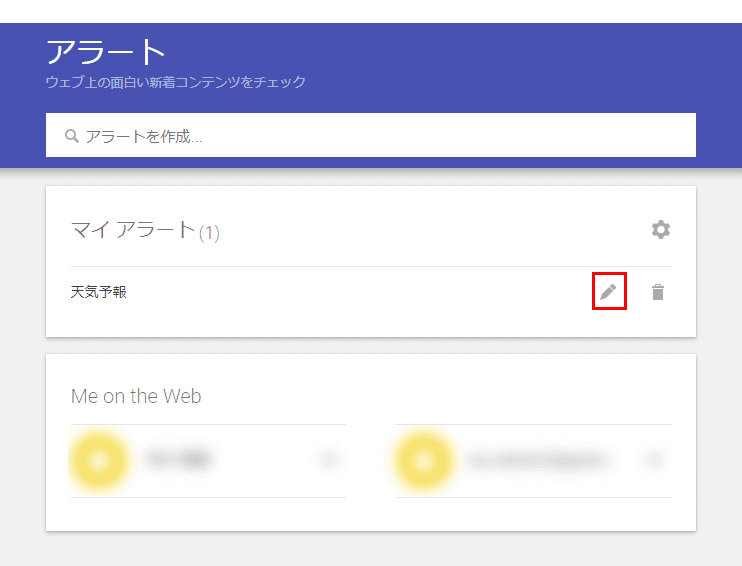
Google アラートに戻り、設定したいアラートの「編集」アイコンをクリックします。
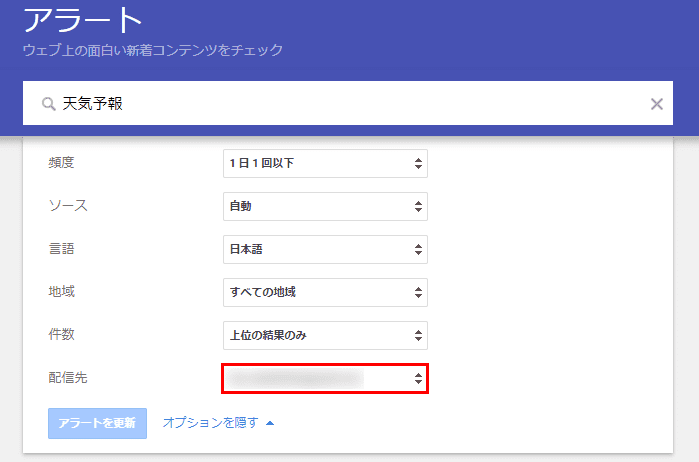
「配信先」をクリックします。
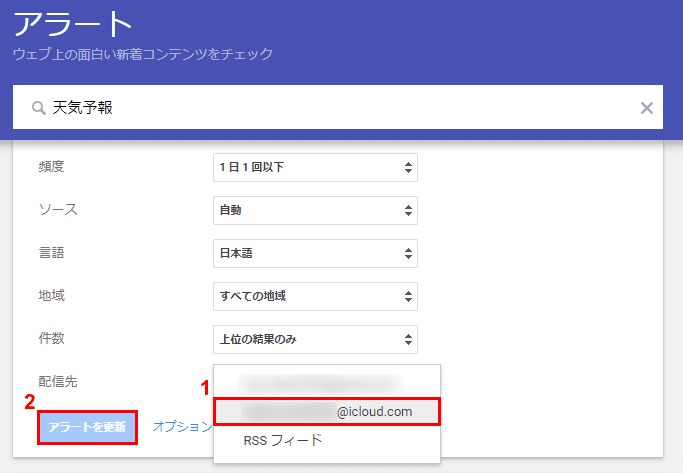
①先ほど設定したGmail以外のメールアドレスを選択して、②「アラートを更新」ボタンをクリックします。これで設定は完了です。
RSSリーダー
RSSリーダーとは、指定したWebサイトの情報の更新をタイムリーに受信し、一覧表示してくれるサービスです。
そんなRSSリーダーのフィードでGoogle アラートを受信する方法があります。詳しくはこちらの記事をご覧ください。
Slack
Slackはチームでプロジェクトを進めるときなど利用され、コミュニケーションを円滑にして効率よく進行するために非常に便利なサービスです。
そんなSlackとGoogle アラートを使って、特定のキーワードに関する最新情報をチームに一括で共有することができます。
詳しくはこちらの記事をご覧ください。
Google Scholar アラート
Google Scholar アラートは先ほどお伝えした通り、学術論文の検索サービスです。
Google Scholarにも、新たな論文が追加された際のアラート機能があります。詳しくはこちらの記事をご覧ください。
Google アラートが届かない場合
なんらかの理由でGoogleアラートが届かなくなった場合はまず、Google アラートのTOP画面で、届かなくなったキーワードが登録されているか確認しましょう。
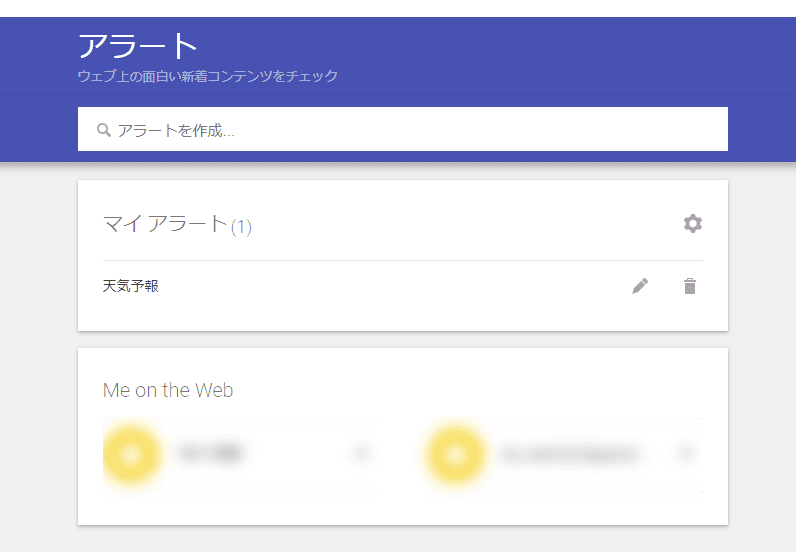
「マイ アラート」の部分にキーワードがあるか確認しましょう。
上記の箇所にあるのにもかかわらず、届かないという場合は、一度削除して再登録をすることで、ほとんどの場合改善します。
削除と登録の方法は本記事の「アラートの解除・削除方法」をご覧ください。